电脑屏幕闪烁怎么解决?8种方法快速修复
时间:2025-08-14 21:00:35 195浏览 收藏
有志者,事竟成!如果你在学习文章,那么本文《电脑屏幕闪烁怎么解决?8大方法快速修复》,就很适合你!文章讲解的知识点主要包括,若是你对本文感兴趣,或者是想搞懂其中某个知识点,就请你继续往下看吧~
电脑屏幕闪烁(闪屏)是用户常遇到的故障之一,可能由多种因素引发,包括硬件故障、软件冲突或电源异常。本文将全面剖析闪屏的潜在原因,并提供实用的解决方法。

一、排查显示器连接与硬件状况
1. 检查视频线连接情况
若使用的是外接显示器,请首先确认HDMI、VGA或DisplayPort等连接线是否牢固插入。松动或接触不良的线缆极易引发画面闪烁。建议更换一条质量可靠的线缆进行测试,排除线材损坏的可能性。
2. 判断显示器是否存在故障
显示器自身问题如背光异常、面板损坏或供电不稳也可能导致闪屏。可通过将该显示器连接至其他主机,或换用另一台显示器接入当前电脑,来判断问题源头是否在显示设备本身。

3. 检查显卡及驱动状态
独立显卡接触不良、散热不良或驱动不兼容均可能引起屏幕抖动。可尝试以下操作:
- 重新拔插显卡,确保金手指接触良好。
- 检查显卡风扇是否正常运转,避免因高温造成显示异常。
- 更新或重装显卡驱动程序(详见下文)。
二、升级显卡驱动程序
显卡驱动过时或损坏是导致闪屏的常见原因。推荐使用“驱动人生”等专业工具快速识别并更新驱动:
1. 启动驱动人生,点击“立即扫描”,系统将自动检测所有硬件驱动的状态。
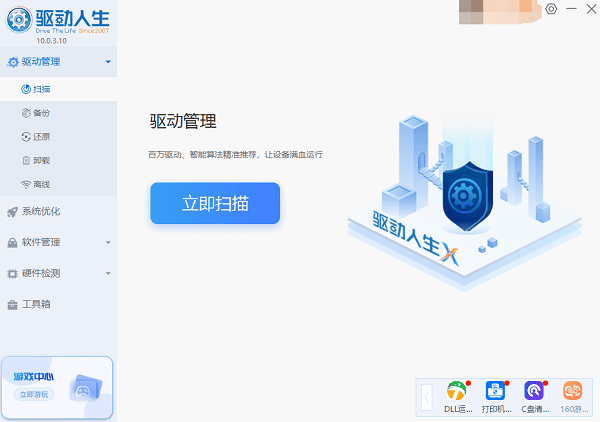
2. 定位到显卡驱动条目,点击“升级驱动”,软件会自动下载并安装适配的最新版本。
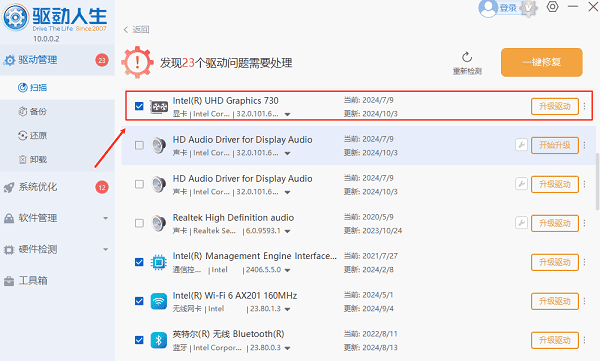
三、调整显示刷新率
不合适的刷新率设置可能导致视觉上的闪烁感。建议按以下步骤优化:
1. 在桌面空白处右键,选择“显示设置”。
2. 滚动至底部,进入“高级显示设置”。
3. 修改“刷新率”为60Hz或更高(如支持75Hz、120Hz等)。
4. 点击“应用”后观察屏幕是否稳定。
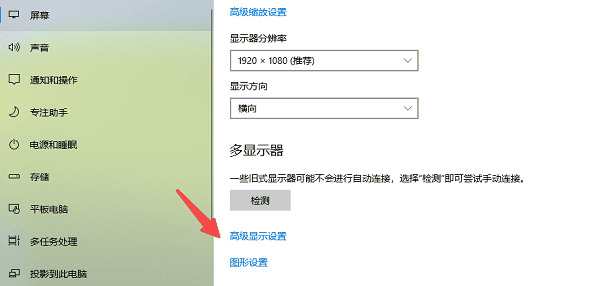
四、排查软件冲突
某些应用程序可能干扰图形系统,造成闪屏现象:
1. 安全类软件:部分杀毒软件或防火墙会与显卡驱动产生冲突,可尝试临时禁用或卸载观察变化。
2. 高资源占用程序:打开任务管理器(Ctrl + Shift + Esc),查看是否存在CPU或GPU占用异常的进程,结束无关任务以释放系统资源。
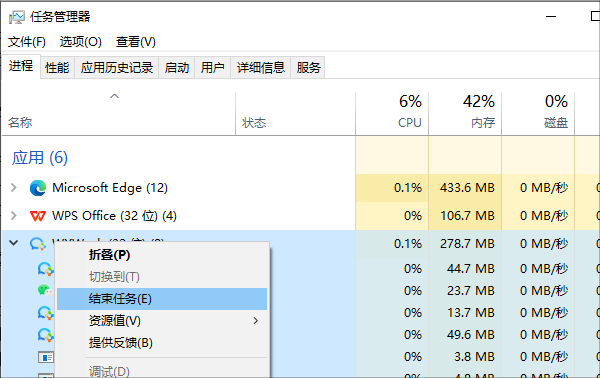
五、关闭Windows视觉特效
过多的动画和透明效果可能影响图形渲染稳定性。可通过以下方式简化系统视觉表现:
1. 右键点击“此电脑”,选择“属性”。
2. 进入“高级系统设置” > “性能”区域,点击“设置”。
3. 选择“调整为最佳性能”,确认应用。
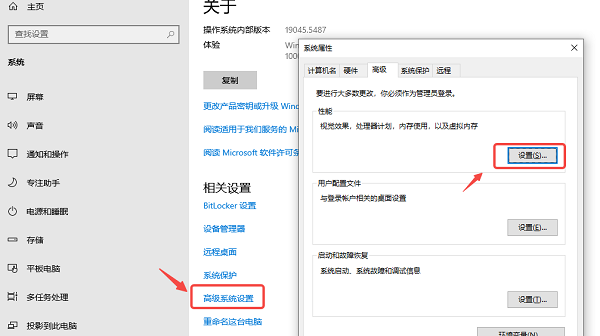
六、检查电源与电池状态
对于笔记本用户,电源问题也可能是诱因之一:
1. 断开电源适配器,仅使用电池运行,观察是否仍有闪屏现象。
2. 若电池老化严重,建议更换新电池或长期使用外接电源。
3. 连接外部显示器测试,判断是否为内置屏幕硬件问题。
七、安装系统更新补丁
操作系统更新通常包含对已知显示问题的修复。建议定期检查并安装更新:
1. 打开“设置” > “更新和安全” > “Windows 更新”。
2. 点击“检查更新”,下载并安装所有可用补丁。
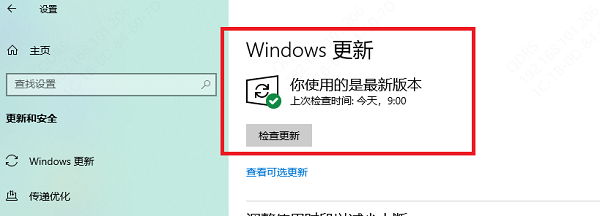
八、系统重置或重装
若以上方法均无效,可考虑对系统进行重置或全新安装:
1. 提前备份重要文件和数据。
2. 进入“设置” > “更新和安全” > “恢复” > “重置此电脑”。
3. 根据提示选择保留文件或彻底清除,完成系统还原。
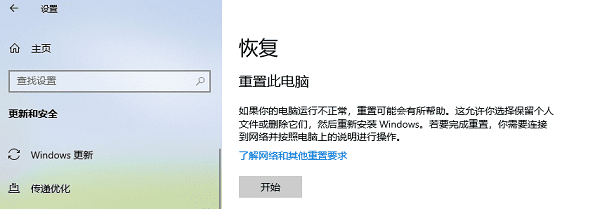
今天关于《电脑屏幕闪烁怎么解决?8种方法快速修复》的内容就介绍到这里了,是不是学起来一目了然!想要了解更多关于的内容请关注golang学习网公众号!
-
501 收藏
-
501 收藏
-
501 收藏
-
501 收藏
-
501 收藏
-
492 收藏
-
345 收藏
-
229 收藏
-
488 收藏
-
154 收藏
-
187 收藏
-
495 收藏
-
339 收藏
-
396 收藏
-
357 收藏
-
290 收藏
-
340 收藏
-

- 前端进阶之JavaScript设计模式
- 设计模式是开发人员在软件开发过程中面临一般问题时的解决方案,代表了最佳的实践。本课程的主打内容包括JS常见设计模式以及具体应用场景,打造一站式知识长龙服务,适合有JS基础的同学学习。
- 立即学习 543次学习
-

- GO语言核心编程课程
- 本课程采用真实案例,全面具体可落地,从理论到实践,一步一步将GO核心编程技术、编程思想、底层实现融会贯通,使学习者贴近时代脉搏,做IT互联网时代的弄潮儿。
- 立即学习 516次学习
-

- 简单聊聊mysql8与网络通信
- 如有问题加微信:Le-studyg;在课程中,我们将首先介绍MySQL8的新特性,包括性能优化、安全增强、新数据类型等,帮助学生快速熟悉MySQL8的最新功能。接着,我们将深入解析MySQL的网络通信机制,包括协议、连接管理、数据传输等,让
- 立即学习 500次学习
-

- JavaScript正则表达式基础与实战
- 在任何一门编程语言中,正则表达式,都是一项重要的知识,它提供了高效的字符串匹配与捕获机制,可以极大的简化程序设计。
- 立即学习 487次学习
-

- 从零制作响应式网站—Grid布局
- 本系列教程将展示从零制作一个假想的网络科技公司官网,分为导航,轮播,关于我们,成功案例,服务流程,团队介绍,数据部分,公司动态,底部信息等内容区块。网站整体采用CSSGrid布局,支持响应式,有流畅过渡和展现动画。
- 立即学习 485次学习
